在 Windows 10 中調整微軟注音輸入法選字視窗字體大小,使用放大字型顯示,讓選字更輕鬆。
在用注音打字時,時常需要盯著螢幕選字,如果解析度高的螢幕,字型太小的話,在選字的時候會很辛苦,也很耗眼力。
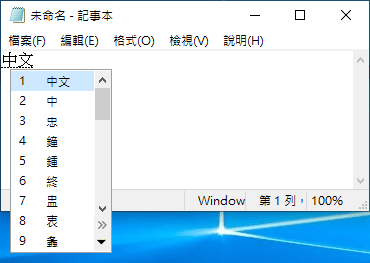
微軟注音輸入法的選字視窗有提供放大字體的功能,如果眼睛不好、老花眼的人,就可以將字體放大,讓打字更輕鬆,以下是調整選字視窗字體大小的步驟。
Step 1
在切換到微軟注音輸入法的時候,用滑鼠右鍵在螢幕右下角的輸入法圖示上點一下。
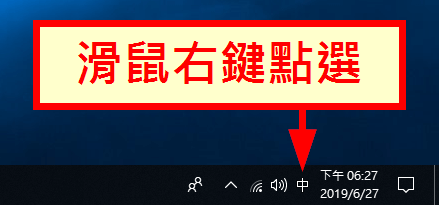
Step 2
在輸入法的功能選單中,選擇「內容」。
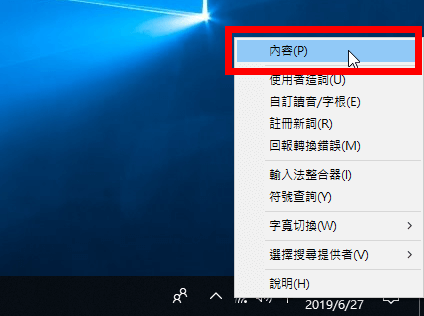
在微軟注音設定的視窗中,調整「字型大小設定」。
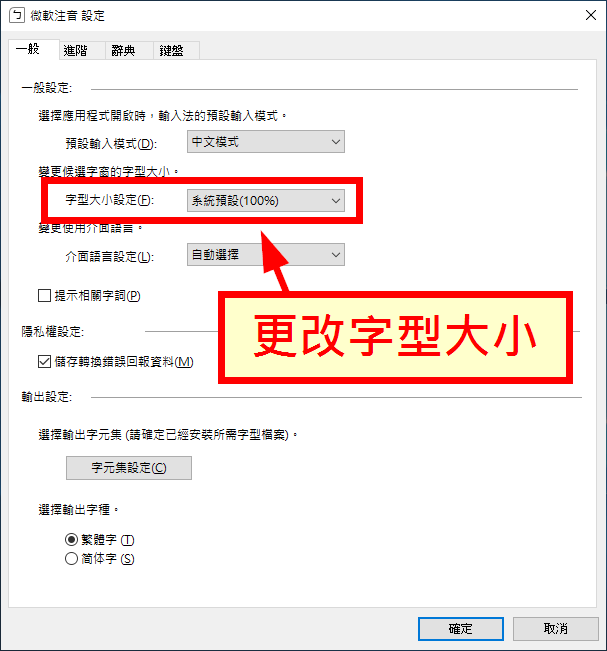
Step 4
正常的字型大小事系統預設(100%),眼睛不好的人可以設定成加大字體(120%),或是更大的特大字體(200%)。
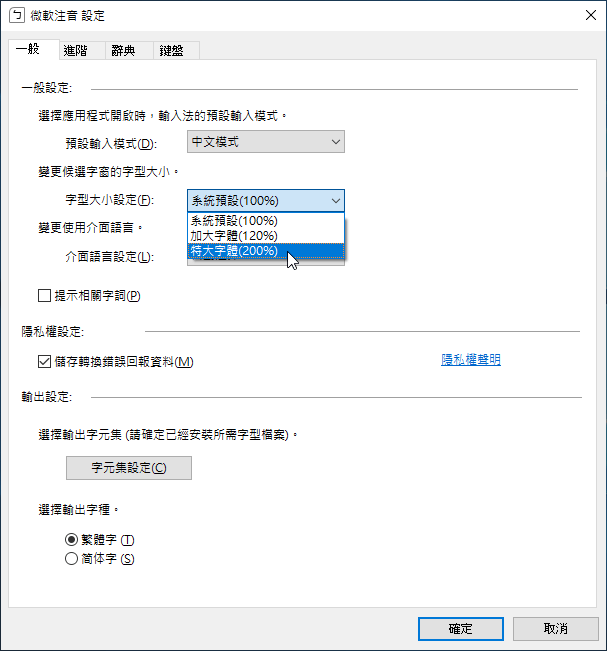
Step 5
若設定成 200% 的特大字體,選字的時候,文字的筆劃就會變的很明顯、非常清楚,對於老花眼的人來說很好用。
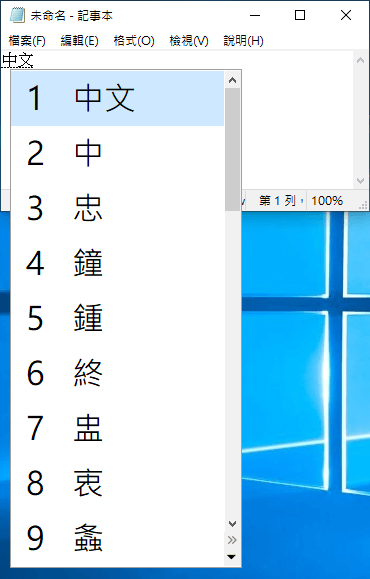

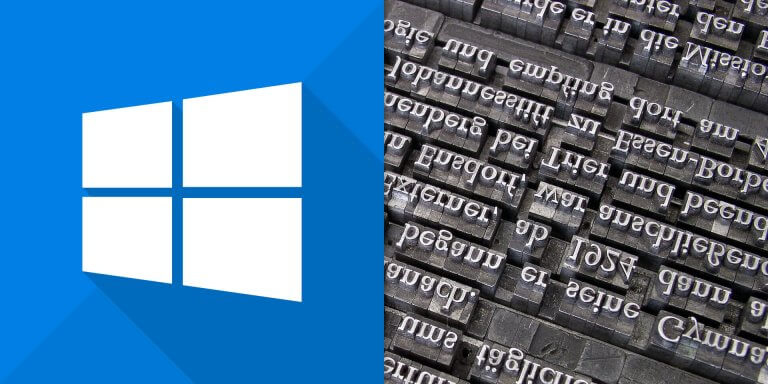
已經調整微軟注音輸入法選字視窗字體大小,在瀏覽器中已經變大,但是在office中,還是沒變!